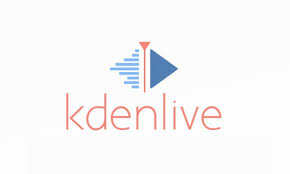Prvi koraci sa Kdenlajvom
Autor: Amar Tufo
Kdenlajv je projekat kojeg je 2002. godine započeo programer Džejson Vud (eng. Jason Wood). Sam program je napisan koristeći C++ i Qt te je baziran na MLT (eng. Media Lovin Toolkit) frejmvorku. Od 2008. godine, Kdenlajv je u potpunosti započeo proces migracije unutar KDE radnog okruženja i taj proces i dalje traje. Kdenlajv video-editor koristi GNU/GPL licencu, te ga trenutno razvija manja grupa programera.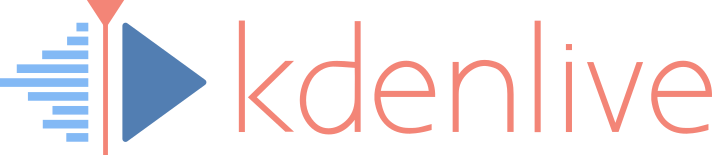 Sam video-editor krasi prijateljski orijentisan grafički interfejs sa dosta krupnim opcijama od kojih su glavne istaknutije u odnosu na ostale.
Sam video-editor krasi prijateljski orijentisan grafički interfejs sa dosta krupnim opcijama od kojih su glavne istaknutije u odnosu na ostale.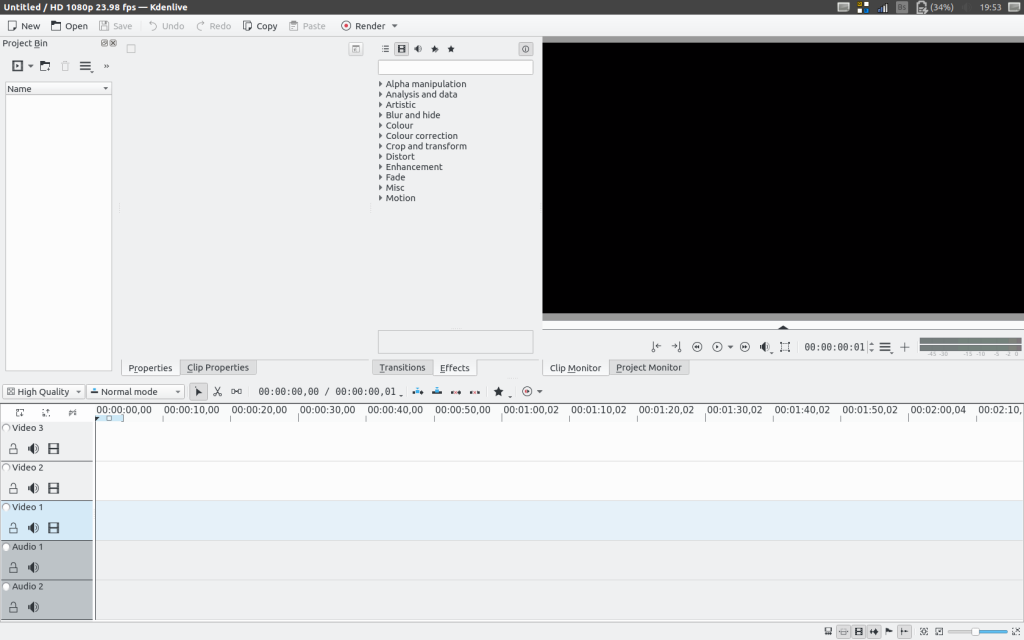 Tako se na meniju istaknutih opcija nalaze opcije „nova datoteka”, „otvori”, „sačuvaj”, „poništi radnju”, „ponovi radnju” (eng. Redo), „kopiraj”, „zalijepi” i „renderuj” (eng. Render) koje vam omogućavaju lakše snalaženje kroz sam Kdenlajv.
Tako se na meniju istaknutih opcija nalaze opcije „nova datoteka”, „otvori”, „sačuvaj”, „poništi radnju”, „ponovi radnju” (eng. Redo), „kopiraj”, „zalijepi” i „renderuj” (eng. Render) koje vam omogućavaju lakše snalaženje kroz sam Kdenlajv.![]()
Pored pomenutih opcija, Kdenlajv ima istaknut prostor za sav materijal koji se koristi za izradu videa. Kao što možete vidjeti ispod, tzv. video-košara sadrži video-materijal, slike, banere, te audio zapise namjenjene vašem projektu. Brojke koje vidite ispod materijala koji se nalazi u video-košari predstavljaju vremensko trajanje videa, odnosno, slike koje se nalaze u samom video-projektu.
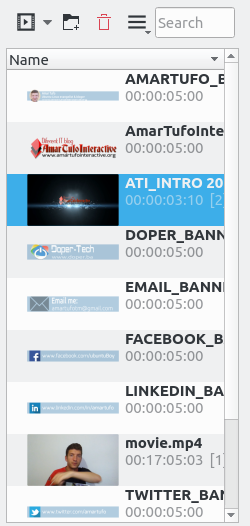 Interfejs video-košare je fino dizajniran, a na samom vrhu su istaknute glavne kontrole kao što su: „dodaj klip”, „kreiraj novi direktorij”, „obriši i opcije”, što se vidi na slici ispod.
Interfejs video-košare je fino dizajniran, a na samom vrhu su istaknute glavne kontrole kao što su: „dodaj klip”, „kreiraj novi direktorij”, „obriši i opcije”, što se vidi na slici ispod.![]()
Ukratko, opcija Add clip omogućava dodavanje videa, slike, banera, audio-zapisa te korisničkih titlova koje koristi video-projekat. Opcijom Create new folder izrađujete novi korisnički direktorij u kojem se nalazi sav vaš materijal za video-projekat. Opcija Delete briše odabranu video-datoteku, sliku, baner ili audio-zapis trajno iz video-projekta. Posljednja opcija Options nudi vam mogućnost da zumirate video-materijal koji se nalazi u video-košari, prikažete detaljan opis bilo koje datoteke koju ste dodali u vaš projekat, prikažete naziv dodatog efekta kojeg koristi vaša datoteka i slično. Opciju search ne moramo pretjerano da vam opisujemo osim što ona omogućava da lakše pretražujete sadržaj video-košare u potrazi za datotekom koja se nalazi u sklopu video-projekta. Veoma važan korak jeste konfiguracija samog projekta u 720 HD ili 1080 HD te postavljanje odgovarajuće video rezolucije 4:3 ili 16:9 s kojom će se prikazivati vaš video-projekat na nekoj video-platformi.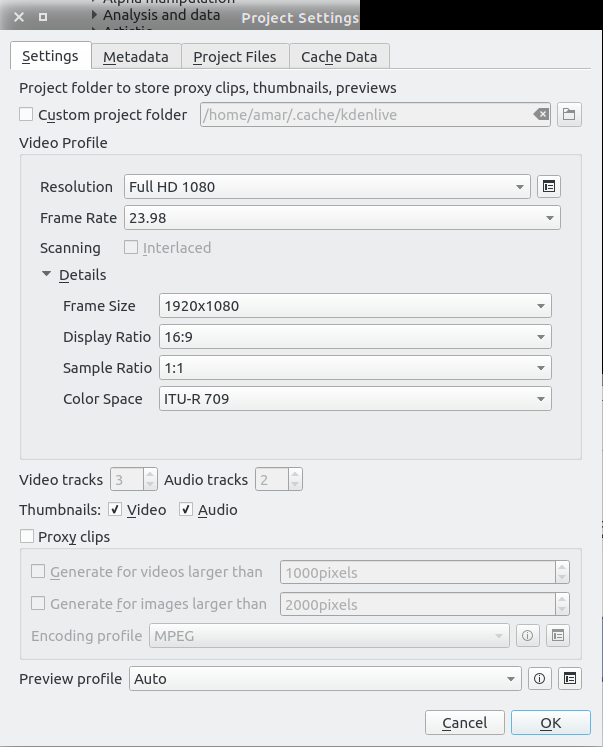
Ovaj dijalog je jako važan korak kada izrađujete bilo neki porodični video ili tutorijal jer od podešavanja koje napravite ovdje ovisi kako će pojedini pretraživači prikazivati vaš video. Na ovom dijalogu bitno je da znate postavljanje video-rezolucije u ovom slučaju ful HD 1080 što je daleko boljeg kvaliteta video slike nego 720 HD. S druge strane, količina frejmova (sličica u sekundi) je 23.98, a za bolji rendering moguće je odabrati 60 FPS. Video-projekat koristi rezoluciju od 1920×1080 što ovisi o rezoluciji vašeg monitora, te raspon slike je 16:9. Nakon ovoga, vaš video-projekat je spreman za sastavljanje i objavu.
Kdenlajv ima integrisan video-plejer koji vam omogućava pregledavanje bilo video-zapisa ili slike prije konačnog sastavljanja video-projekta. Na sledećoj slici se nalazi video-prikaz mog intra. Ono što ovdje mogu dodati jeste da kvalitet pregleda video-zapisa u video-plejeru na kraju ovisi o performansama vašeg laptopa ili računara, s druge strane, kvaliteta grafičke karte.
Svi video, audio zapisi te slike, dodaju se na fino dizajniranu vremensku liniju koja omogućava dodavanje željenog efekta. 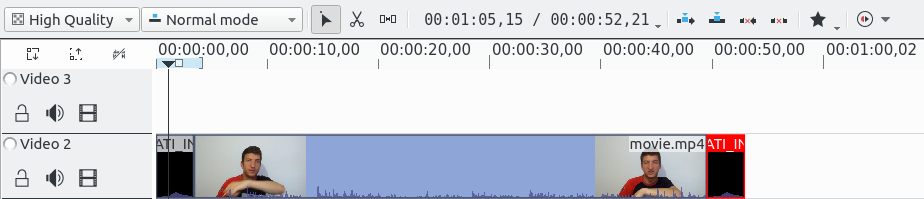
Prikazana video-linija posjeduje nekoliko bitnih opcija koje se koriste prilikom video-montaže, te poliranja završnog projekta. Jedna od opcija je dodavanje nove video-linije, dodavanje nove audio-linije, dodavanje naziva videa, te isjecanje nebitnog dijela u video-zapisu, dodavanje efekta i slično. 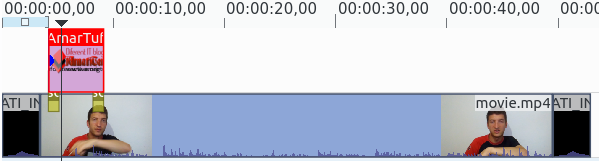 Kdenlajv ima jako veliki izbor efekata. Na slici 8 se nalazi efekat Fade in > < Fade out. Taj efekat omogućava sličici sporije pojavljivanje na željenoj poziciji u video-klipu, te nestajanje koje je opet diktirano u sekundama.
Kdenlajv ima jako veliki izbor efekata. Na slici 8 se nalazi efekat Fade in > < Fade out. Taj efekat omogućava sličici sporije pojavljivanje na željenoj poziciji u video-klipu, te nestajanje koje je opet diktirano u sekundama.
Poziciju slike u Kdenlajv postavljate preko Position and zoom efekta tako što postavite X i Y vrijednosti te dužinu i širinu video-zapisa ili slike. U ovom slučaju sličica je u gornjem lijevom uglu video-klipa.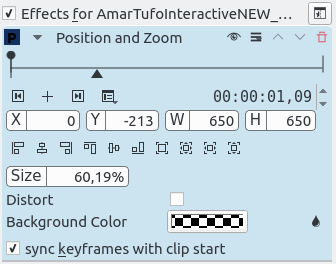
Posljednji korak do objave vašeg video-klipa je odabir rendering opcije koju ste mogli vidjeti na prvoj slici u ovom članku. Ali prije nego li samo kliknete render, postoje neke jako važne stvari koje trebate znati prilikom odabira ove opcije. Nakon što je Rendering završen, možete pogledati završni video.
Iako Kdenlajv ne može parirati komercijalnoj konkurenciji, Kdenlajv je sjajan komad sofvera otvorenog koda koji je idealan za sve početnike koji žele da se okušaju u video-produkciji. Jako jednostavan za instalaciju i upotrebu sa fino dizajniranim grafičkim izgledom, opremljen širokom paletom efekata razne namjene. Kdenlajv je definitivno softver vrijedan preporuke ne samo za amatere i hobiste, nego i za video profesionalce. Jednom riječju, softver za sve i svakog.
Reference
[1] Kdenlajv – zvanična web stranica: https://kdenlive.org/
[2] Autorov video kanal: http://www.youtube.com/c/amartufo